इस पेज पर, आपके विज्ञापन सोर्स से जुड़े अडैप्टर देखने और उनकी पुष्टि करने का तरीका बताया गया है.
ज़रूरी शर्तें
जारी रखने से पहले, यह काम करें:
- Ad Manager खाता बनाने के लिए, ज़रूरी शर्तें पूरी करें. साथ ही, टेस्ट डिवाइस सेट करें, Google Mobile Ads SDK का इस्तेमाल शुरू करें, और नया वर्शन इंस्टॉल करें.
- विज्ञापन जांचने वाला टूल लॉन्च करें.
आपके पास, आपके ऐप्लिकेशन में कॉन्फ़िगर किए गए विज्ञापन सोर्स से जुड़े सभी अडैप्टर की सूची देखने का विकल्प होता है. सूची देखने के लिए, यह तरीका अपनाएं:
- विज्ञापन की जांच करने वाले टूल पेज पर, ऐडॉप्टर पर क्लिक करें.
कार्ड को बड़ा करके, शुरू होने की स्थितियां और अडैप्टर के साथ-साथ तीसरे पक्ष के एसडीके टूल के वर्शन देखें.
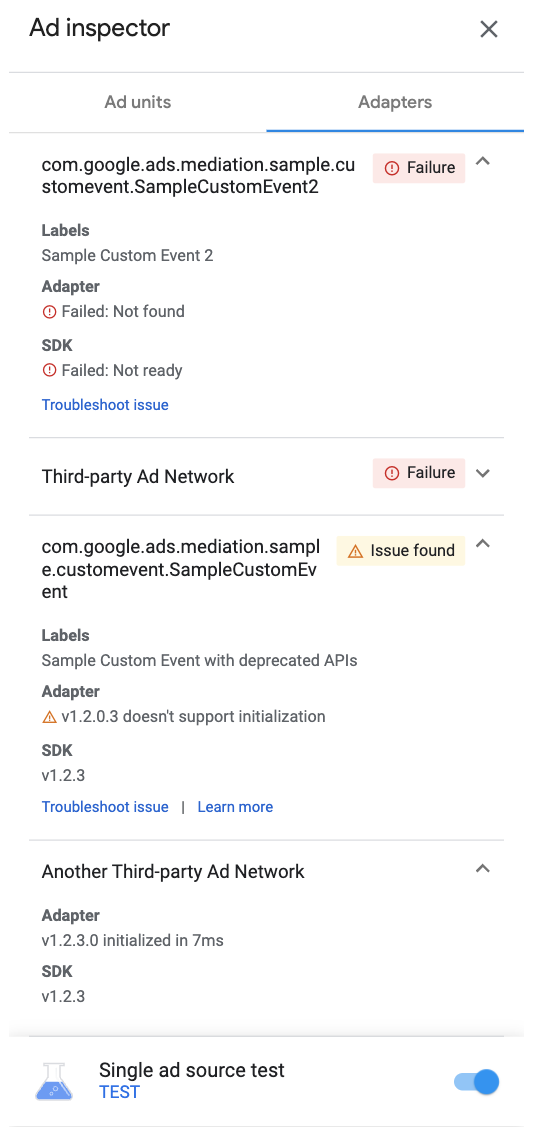
Android 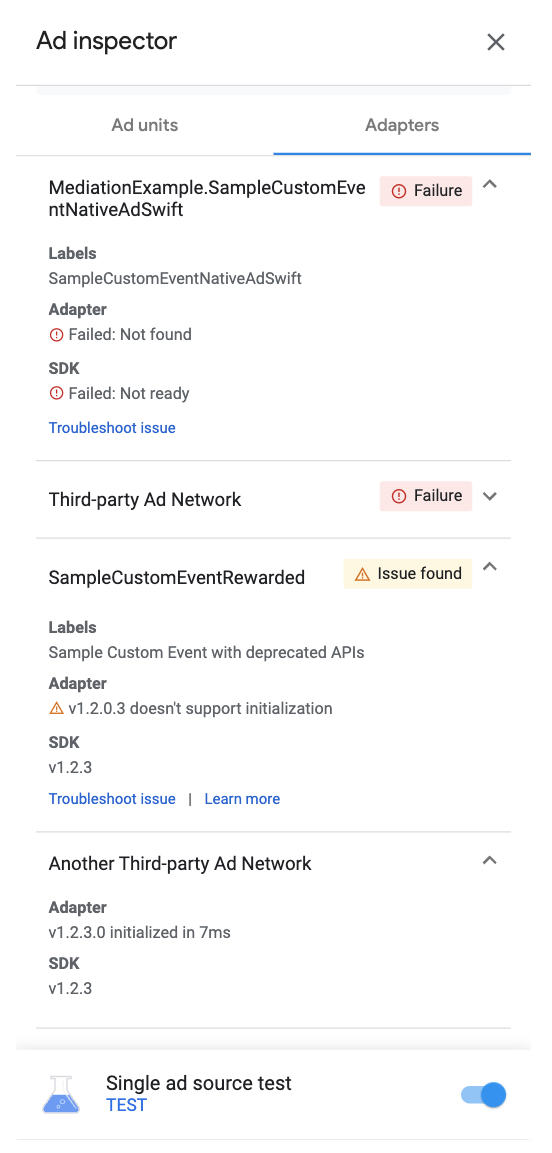
iOS
अगर अडैप्टर नहीं मिलता है या शुरू नहीं होता है, तो विज्ञापन जांचने वाला टूल (बीटा वर्शन) देखें.
कस्टम इवेंट अडैप्टर देखना
कस्टम इवेंट अडैप्टर भी देखे जा सकते हैं. कस्टम इवेंट की मदद से, ऐसे विज्ञापन सोर्स के लिए वॉटरफ़ॉल मीडिएशन सेट अप किया जा सकता है जो Ad Manager पर काम नहीं करता. अडैप्टर की सूची में, कस्टम इवेंट को क्लास के यूनीक नामों से अलग किया जाता है. विज्ञापन की जांच करने वाले टूल में, क्लास का नाम देने के साथ-साथ Ad Manager के यूज़र इंटरफ़ेस (यूआई) में उन कस्टम इवेंट को असाइन किए गए लेबल भी दिखते हैं. कस्टम इवेंट के बारे में ज़्यादा जानने के लिए, कस्टम इवेंट बनाना लेख पढ़ें.
Google Mobile Ads SDK के 20.0.0 (Android) और 9.0.0 (iOS) वर्शन से पहले, कस्टम इवेंट लागू करने के लिए इस्तेमाल की गई पुरानी सबक्लास का इस्तेमाल किया जा सकता है. हालांकि, ये सबक्लास अब काम नहीं करती हैं. इसलिए, ये विज्ञापन जांचने वाले टूल में समस्या मिली दिखाती हैं. अगर आपको समस्या मिली चेतावनी दिखती है और कस्टम इवेंट इंटिग्रेशन ठीक से काम कर रहा है, तो देखें कि क्या आपका ऐप्लिकेशन, बंद किए जा चुके इंटरफ़ेस का इस्तेमाल कर रहा है. अगर ऐसा है, तो इंटरफ़ेस को अडैप्टर क्लास से बदलें. ज़्यादा जानकारी के लिए, Adapter (Android) | GADMediationAdapter (iOS) देखें.

